Paint > Brush type > Brush name からブラシ ツールを選択して、ビューでドラッグします。
「Cintiq でのスケッチ」を参照してください。
ブラシを選択してスケッチするには
- ブラシツールを選択します(Paint > ブラシの種類 > ブラシ名 )。
鉛筆(Pencil)ツール、マーカー(Marker)ツール、エアブラシ(Airbrush)ツール、ソフト パステル(Pastel Soft)ツール、筆(Solid Brush)ツールでは、スタイラスをドラッグしてキャンバスプレーンにペイントのストロークを適用します。
鉛筆 
マーカー 
エアブラシ 
ソフトパステル 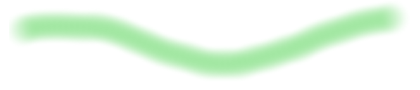
筆 
消しゴム(Eraser)ツールでは、スタイラスをドラッグして、キャンバス プレーンからストローク単位でペイントを消去できます。
消しゴム 
ブラシ ツールがアクティブの場合、カーソルは文字 P(ペイント)、E(消去)、H(非表示)、または S(表示)を持つ十字になります。
カーソルをキャンバス プレーンの上に置くと、カーソルはブラシがどのようにスケッチにペイントするのかをプレビュー イメージでも表示します。
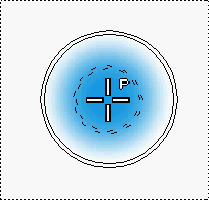 注:
注:ブラシ プレビューと半径インジケータをオフにすることができます。
「ブラシとペイントのカスタマイズ」を参照してください。
- キャンバス プレーンでスタイラスをドラッグし、スケッチングを始めます。
ブラシを使用する場合のヒント
- 同じブラシを使用したペイントと消去をすばやく切り替えるには、ブラシツールがアクティブの状態で、1キー(ペイント)または2キー(消去)を押して放します。
- ペイントを消去するには、スタイラスを逆さにして、スタイラスの末端に付いている消しゴム機能を使用します。
- 正投影ビューで横方向にブラシをストロークするには、
 (または同等のスタイラスボタン)でドラッグします。
(または同等のスタイラスボタン)でドラッグします。 - 正投影ビューで縦方向にブラシをストロークするには、
 (または同等のスタイラスボタン)でドラッグします。
(または同等のスタイラスボタン)でドラッグします。
「タブレットとスタイラスをセットアップする」を参照してください。
ヒント:ブラシをカーブにスナップするには、プロンプト ラインの右側にある curve
 ボタンをクリックします(または、
ボタンをクリックします(または、 キーと
キーと キー(Windows)か
キー(Windows)か キーと
キーと キー(Mac)を押します)。
キー(Mac)を押します)。「ブラシをカーブにスナップする」を参照してください。
注:ブラシのレスポンスは、キャンバス プレーンを実寸法(1:1 または 100%)で表示する場合に最適になります。
「キャンバス プレーンのビューを変更する」を参照してください。
ブラシを使用する場合の注意
- キャンバス プレーンをズームアウトすると、ブラシ ストロークの速度が遅く見えます。これは、実際には、ストロークがキャンバス プレーンに対して非常に大きいためです。
- Canvas Layer Editor や Color Editor などの他のウィンドウを開いていない方が、ブラシのレスポンスは向上します。
- 他のアプリケーションを実行していない方が、ブラシのレスポンスはよくなります。
- ペイントできない場合、アクティブイメージ レイヤが非表示の可能性があります(カーソルは
 になります)。また、非表示ペイントが存在しているか(非表示ペイント上にペイントはできません)、アクティブレイヤが Shape レイヤである(Shape レイヤ上にペイントはできません。カーソルは
になります)。また、非表示ペイントが存在しているか(非表示ペイント上にペイントはできません)、アクティブレイヤが Shape レイヤである(Shape レイヤ上にペイントはできません。カーソルは  になります)可能性があります。
になります)可能性があります。
ブラシを下ろしている間、Aliasの他のウィンドウは非表示になります。 Preferences > General Preferences![]() で、Hide Windows During Brush Stroke の設定を変更することで、ウィンドウが再表示されるまでの時間を秒単位で変更できます。
で、Hide Windows During Brush Stroke の設定を変更することで、ウィンドウが再表示されるまでの時間を秒単位で変更できます。